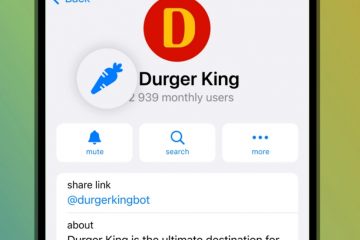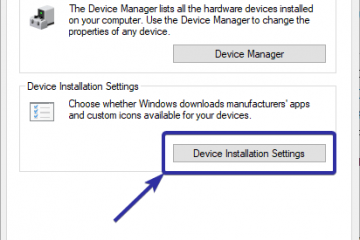วิธีแก้ไขไฟล์วิดีโอหรือไฟล์ MP4 ที่เสียหาย
ลิงก์อุปกรณ์
การถูกโจมตีด้วยข้อผิดพลาดไฟล์เสียหายทุกครั้งที่คุณพยายามเปิดไฟล์วิดีโอไม่ใช่เรื่องสนุก เช่นเดียวกับข้อผิดพลาดอื่นๆ ของคอมพิวเตอร์ อาจมีสาเหตุสองประการที่ทำให้ประสบปัญหา การดาวน์โหลดไฟล์จากแหล่งที่มาที่ติดไวรัส การใช้ซอฟต์แวร์ที่เสียหายในการบันทึกหรือแก้ไขไฟล์ หรือการติดมัลแวร์เป็นเพียงสาเหตุส่วนหนึ่งเท่านั้น
สถานการณ์นี้อาจทำให้เกิดปัญหา โดยเฉพาะอย่างยิ่งหากเป็นไฟล์ที่สำคัญ แต่ไม่ต้องกังวล
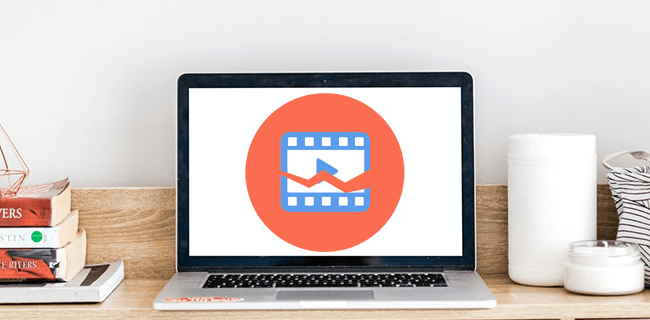
บทความนี้เน้นการแก้ไขด่วนบางส่วนที่คุณสามารถใช้เพื่อแก้ความเสียหายให้กับไฟล์วิดีโอของคุณ โดยเน้นที่ไฟล์ที่เข้ารหัสโดยใช้รูปแบบไฟล์วิดีโอ MP4 มาเริ่มกันเลย
วิธีแก้ไขไฟล์วิดีโอที่เสียหาย/MP4 ออนไลน์
มีเครื่องมือซ่อมแซมวิดีโอออนไลน์มากมายในท้องตลาด — ทั้งแบบฟรีและแบบเสียเงิน — แต่หาเครื่องมือที่ใช้งานได้ อาจเป็นเรื่องยุ่งยาก โชคดีที่มีตัวเลือกไม่กี่ตัวที่น่าเชื่อถือและใช้งานง่าย
อัปโหลดไฟล์วิดีโอที่เสียหาย
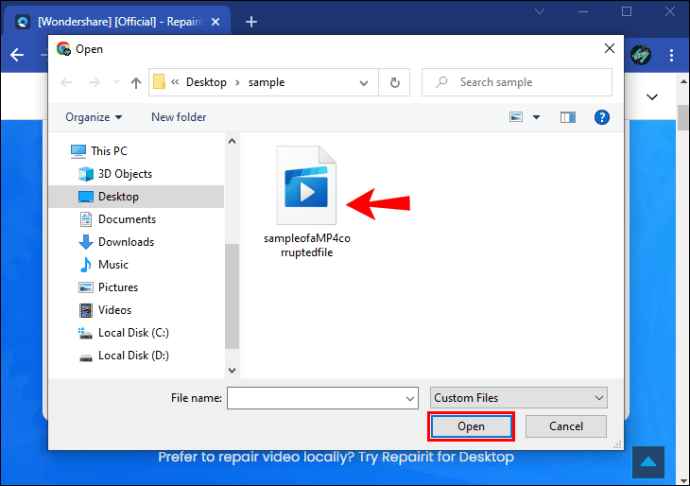 รอสักครู่สำหรับการอัปโหลดไฟล์และซ่อมแซม เสร็จสมบูรณ์
รอสักครู่สำหรับการอัปโหลดไฟล์และซ่อมแซม เสร็จสมบูรณ์
ดูตัวอย่างวิดีโอเพื่อให้แน่ใจว่าเล่นได้อย่างถูกต้อง
คลิกที่ปุ่ม “บันทึกทั้งหมด” เพื่อดาวน์โหลดไฟล์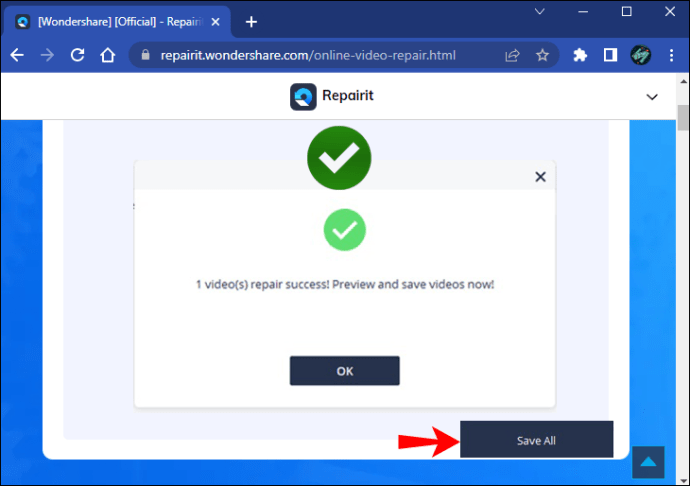
อย่าลืมดาวน์โหลดไฟล์ของคุณทันทีเพราะ Wondersha ไม่มีที่เก็บข้อมูลบนคลาวด์ถาวรให้คุณ
หากไฟล์วิดีโอของคุณเสียหายอย่างรุนแรงและไม่สามารถแก้ไขได้ด้วยกระบวนการข้างต้น ให้พิจารณาใช้ตัวเลือก”การซ่อมแซมขั้นสูง”เครื่องมือนี้ยังมาพร้อมกับแอปบนเดสก์ท็อป ทำให้สะดวกในเวลาที่คุณมีการเชื่อมต่ออินเทอร์เน็ตที่ไม่เสถียร
วิธีแก้ไขไฟล์วิดีโอที่เสียหายบน Mac
การซ่อมแซมวิดีโอหลายรายการ เครื่องมือต่างๆ พร้อมใช้งานสำหรับผู้ใช้ Mac แต่ VLC Media Player นั้นฟรีและใช้งานได้ดี
ต่อไปนี้เป็นวิธีซ่อมแซมวิดีโอโดยใช้ VLC Media Player บน Mac:
เปิด เครื่องเล่นสื่อ VLC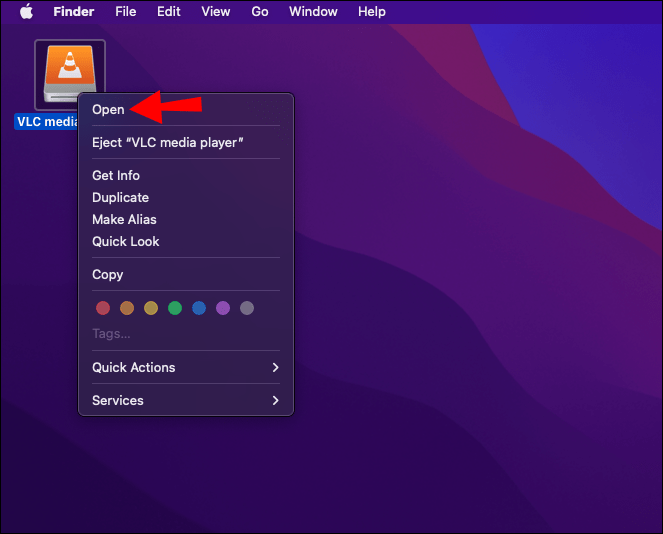 ไปที่”ไฟล์”จากนั้นเลือก”แปลง/สตรีม”
ไปที่”ไฟล์”จากนั้นเลือก”แปลง/สตรีม” ลากและ วางไฟล์ MP4 ที่เสียหายลงในกล่องไฟล์แล้วคลิกปุ่ม”เปิดสื่อ”
ลากและ วางไฟล์ MP4 ที่เสียหายลงในกล่องไฟล์แล้วคลิกปุ่ม”เปิดสื่อ”
เลือกปุ่ม”ปรับแต่ง”เพื่อแปลง ไฟล์เป็นรูปแบบ.avi
เรียกดูและพิมพ์ชื่อไฟล์ปลายทาง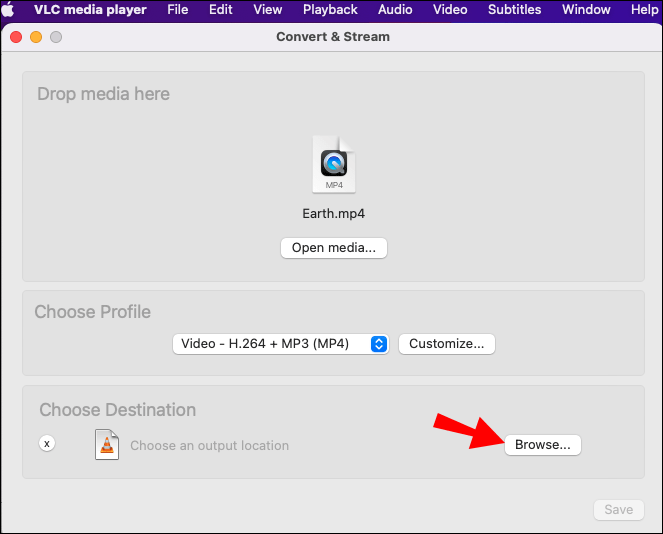 จากนั้นคลิก “บันทึก”
จากนั้นคลิก “บันทึก”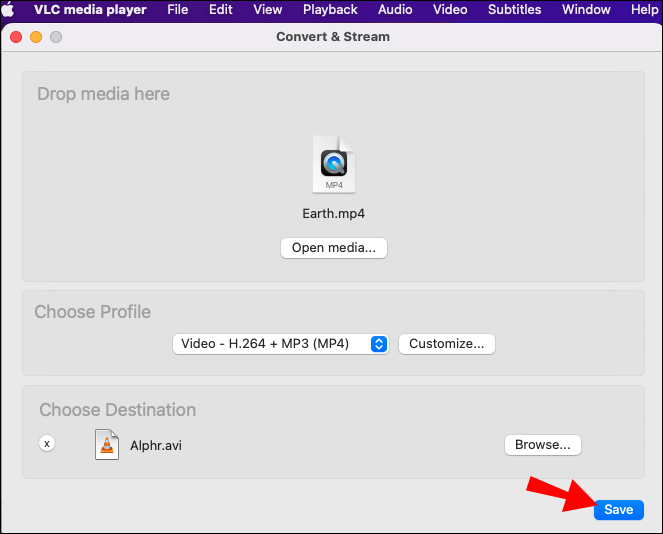 เปิด VLC แล้วกลับไปที่”เครื่องมือ”ตามด้วย”ค่ากำหนด”
เปิด VLC แล้วกลับไปที่”เครื่องมือ”ตามด้วย”ค่ากำหนด”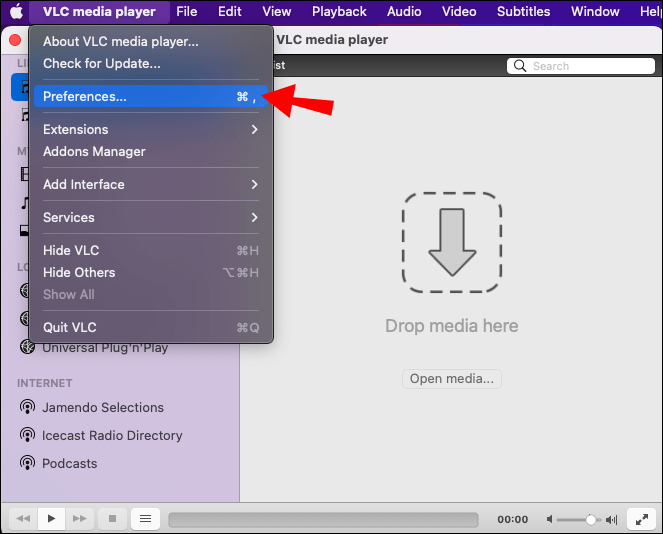 ในเมนูด้านบน คลิกที่ “Input/Codecs”
ในเมนูด้านบน คลิกที่ “Input/Codecs”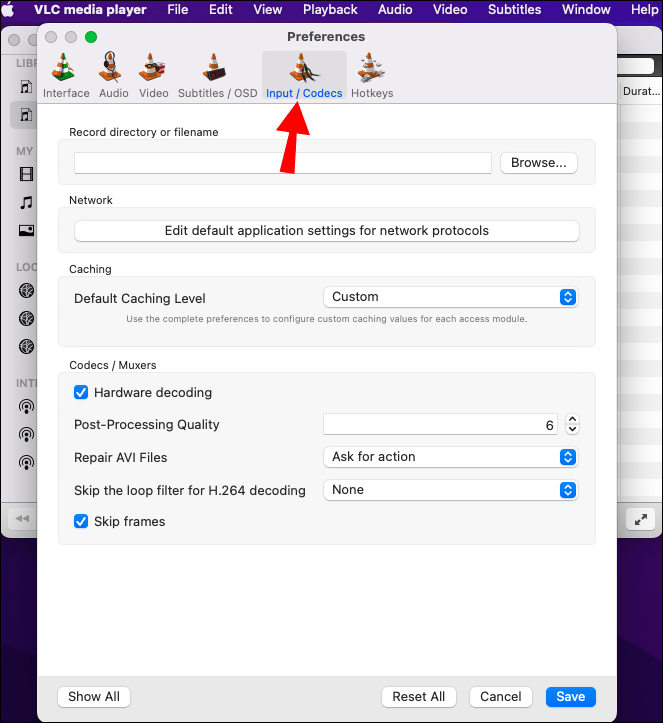 ภายใต้ t ในเมนู”ไฟล์ AVI เสียหายหรือไม่สมบูรณ์”เลือก”แก้ไขเสมอ”
ภายใต้ t ในเมนู”ไฟล์ AVI เสียหายหรือไม่สมบูรณ์”เลือก”แก้ไขเสมอ”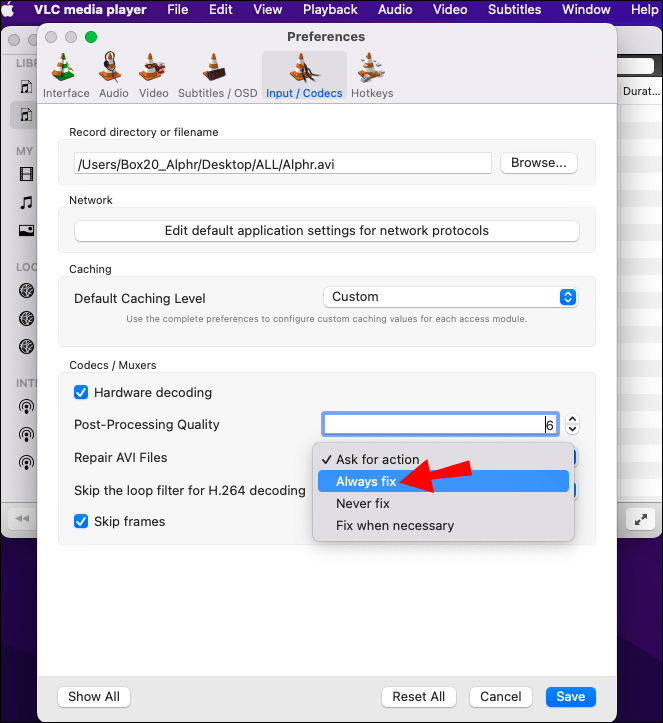 รีสตาร์ท VLC Media Player ก่อนลองเล่นไฟล์ที่เสียหาย
รีสตาร์ท VLC Media Player ก่อนลองเล่นไฟล์ที่เสียหาย
วิธีแก้ไขไฟล์วิดีโอที่เสียหาย MP4 Windows
มีหลายแอปที่ให้คุณแก้ไขไฟล์วิดีโอที่เสียหายบนพีซี Windows ของคุณ หนึ่งในแอพดังกล่าวคือ VLC Media Player VLC เป็นหนึ่งในเครื่องเล่นมัลติมีเดียยอดนิยม และมีประโยชน์ในการแก้ไขไฟล์วิดีโอที่เสียหาย มีหลายวิธีในการแก้ไขไฟล์วิดีโอที่เสียโดยใช้เครื่องมือนี้
การเพิ่มค่าแคช
เปิด VLC Media Player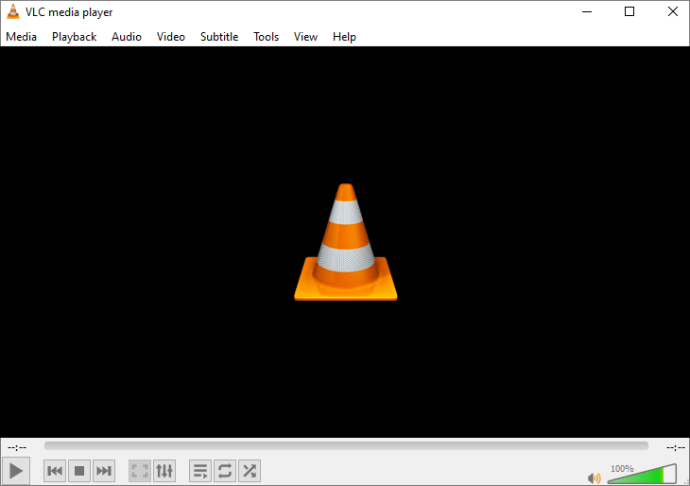 ไปที่ “เครื่องมือ” จากนั้น “ ค่ากำหนด”
ไปที่ “เครื่องมือ” จากนั้น “ ค่ากำหนด”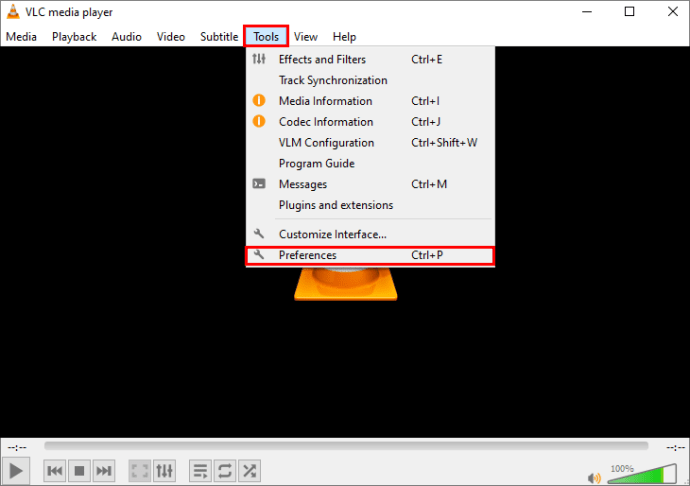 เลือก “อินพุต/ตัวแปลงสัญญาณ”
เลือก “อินพุต/ตัวแปลงสัญญาณ”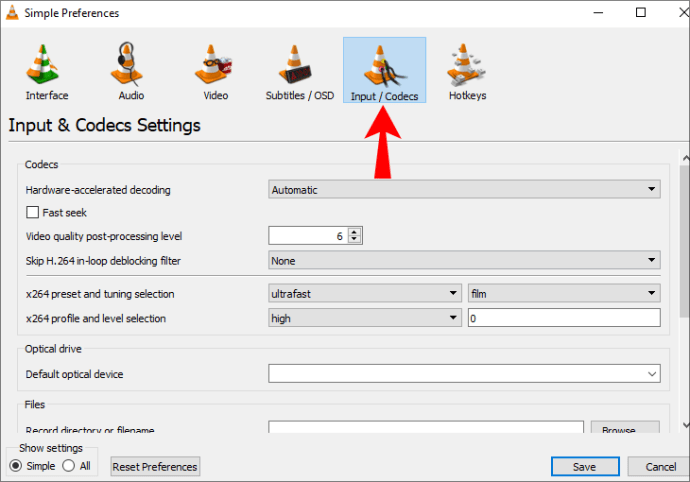 ที่มุมล่างซ้ายของหน้าต่าง ให้กด “ทั้งหมด”
ที่มุมล่างซ้ายของหน้าต่าง ให้กด “ทั้งหมด”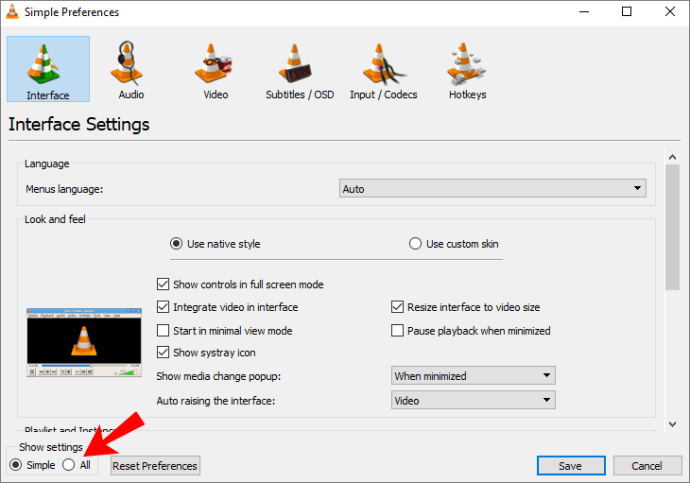 เลือก “อินพุต/ตัวแปลงสัญญาณ”จากเมนูแถบด้านข้างทางซ้าย แล้วเลื่อนลงไปที่ส่วน”ขั้นสูง”
เลือก “อินพุต/ตัวแปลงสัญญาณ”จากเมนูแถบด้านข้างทางซ้าย แล้วเลื่อนลงไปที่ส่วน”ขั้นสูง” ใต้”การแคชไฟล์ (ms)”ให้เพิ่มค่าการแคชเป็น (ควรเป็น) 20,000 ms
ใต้”การแคชไฟล์ (ms)”ให้เพิ่มค่าการแคชเป็น (ควรเป็น) 20,000 ms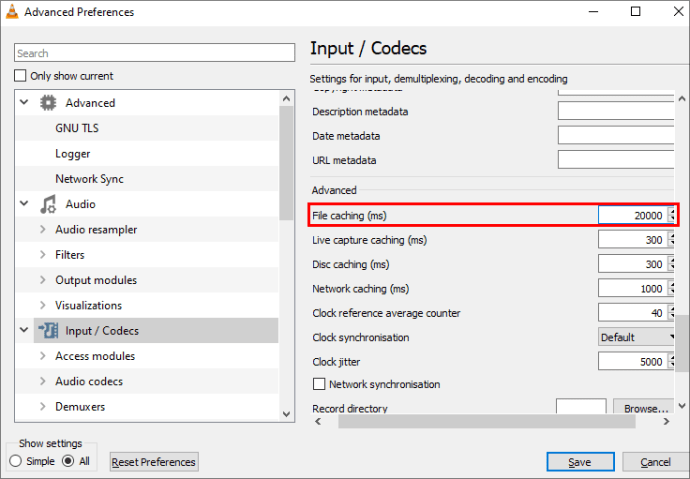 คลิก”บันทึก”เพื่อบันทึกการตั้งค่าใหม่
คลิก”บันทึก”เพื่อบันทึกการตั้งค่าใหม่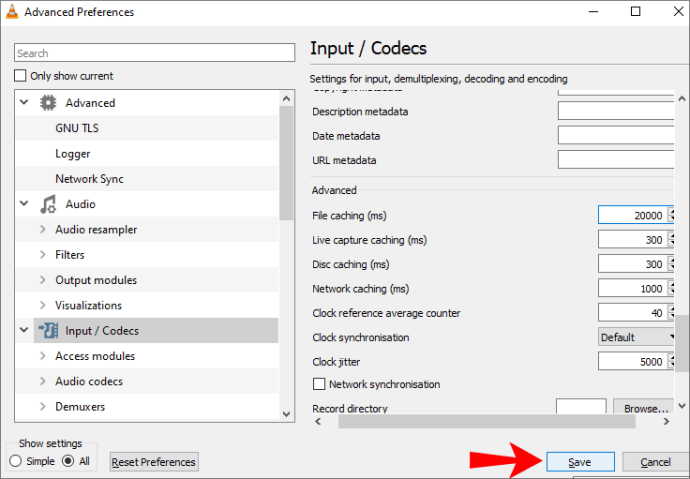
อย่าลืมรีสตาร์ทคอมพิวเตอร์ก่อนที่จะเล่นไฟล์อีกครั้ง
ด้วยการตั้งค่าข้างต้น ไฟล์ที่เสียหายของคุณควรเล่นได้อย่างถูกต้อง หากคุณยังคงประสบปัญหาเดิม โปรดลองใช้วิธีที่กล่าวถึงด้านล่าง
การเปลี่ยนโมดูลวิดีโอ
หากการเปลี่ยนค่าแคชไม่ได้ผล คุณสามารถลอง การเปลี่ยนโมดูลวิดีโอ วิธีการดำเนินการมีดังนี้
เปิด VLC Media Player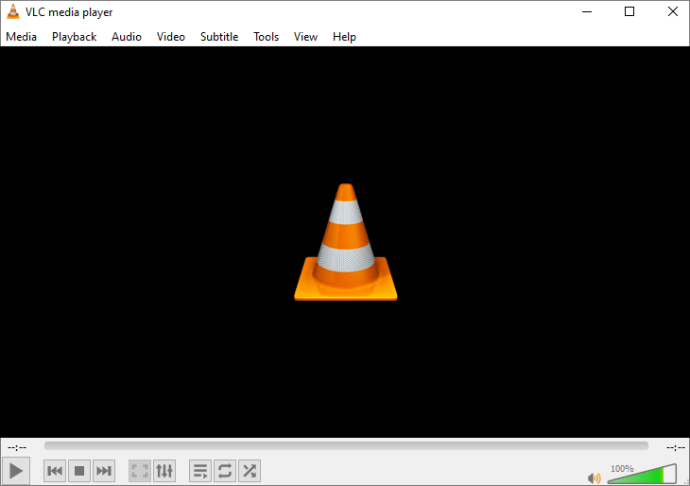 ไปที่”เครื่องมือ”จากนั้นเลือก”ค่ากำหนด”
ไปที่”เครื่องมือ”จากนั้นเลือก”ค่ากำหนด”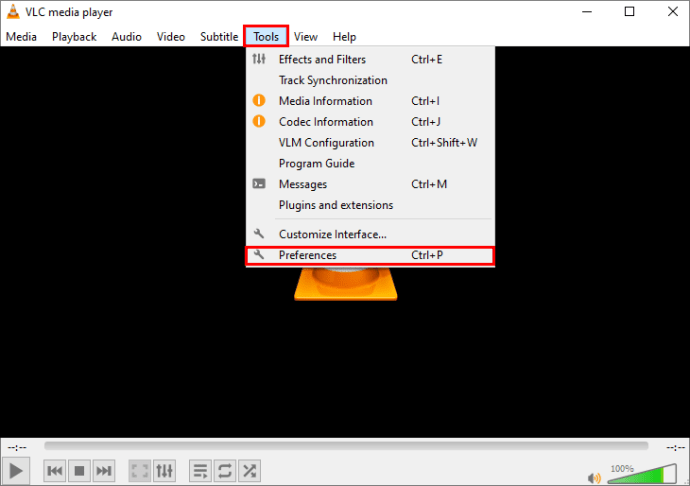 เลือก”วิดีโอ”จากเมนูด้านบน
เลือก”วิดีโอ”จากเมนูด้านบน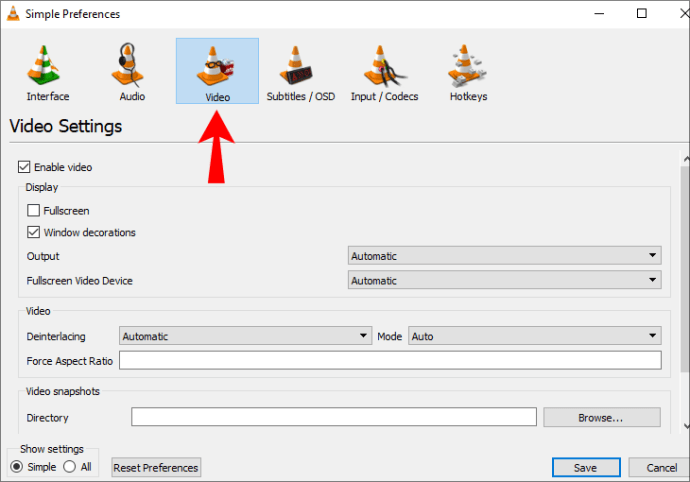 ใต้”เอาต์พุต”เมนูแบบเลื่อนลง เลือกเอาต์พุตวิดีโอ “DirectX (DirectDraw)”
ใต้”เอาต์พุต”เมนูแบบเลื่อนลง เลือกเอาต์พุตวิดีโอ “DirectX (DirectDraw)”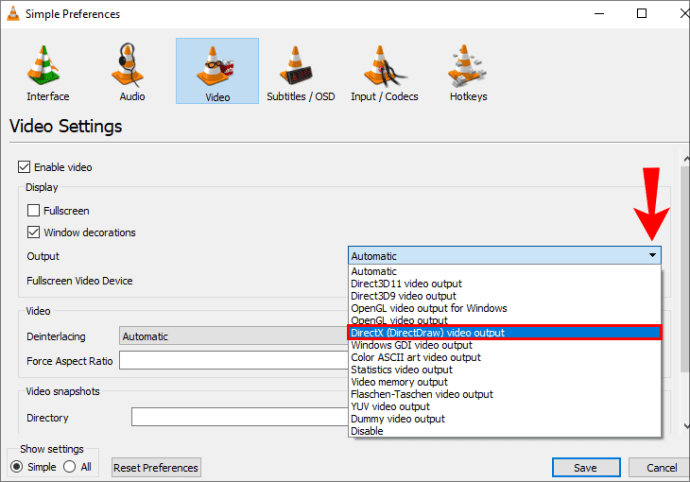 คลิก”บันทึก”
คลิก”บันทึก”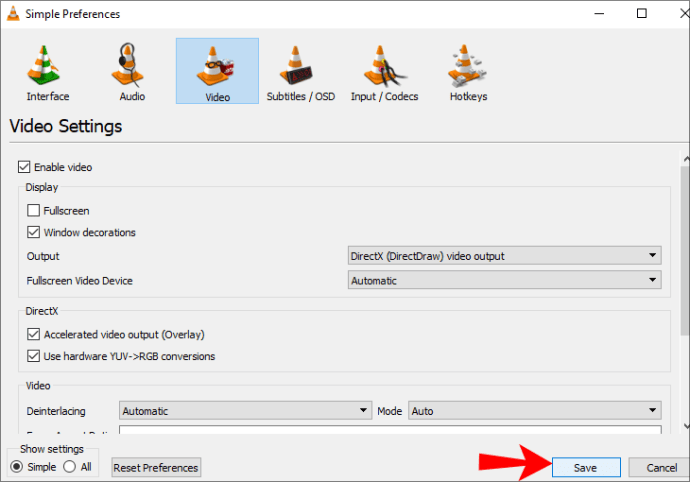
อย่าลืมรีสตาร์ท med ia ก่อนลองเล่นไฟล์ที่เสียหายอีกครั้ง
การเปลี่ยนนามสกุลไฟล์
หากการแก้ไขข้างต้นไม่ได้ผล ให้ลองเปลี่ยนไฟล์ MP4 ที่เสียหายเป็นรูปแบบ.avi วิธีการดำเนินการมีดังนี้
คลิกขวาที่ไฟล์ที่เสียหายแล้วเลือก “เปลี่ยนชื่อ”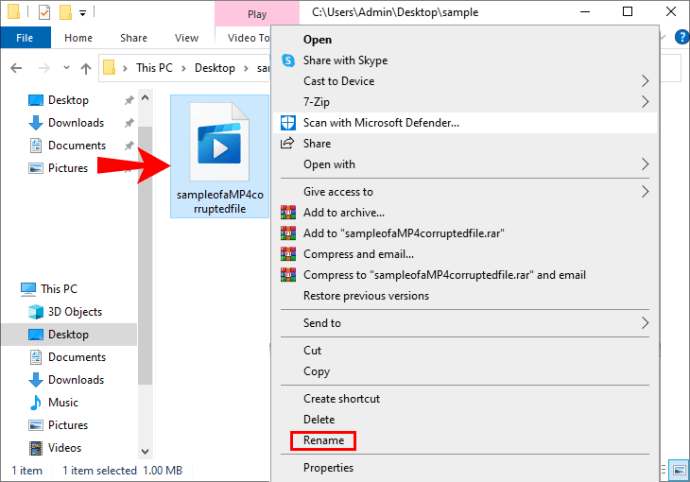 แทนที่นามสกุลไฟล์”.mp4″ด้วย”.avi”
แทนที่นามสกุลไฟล์”.mp4″ด้วย”.avi”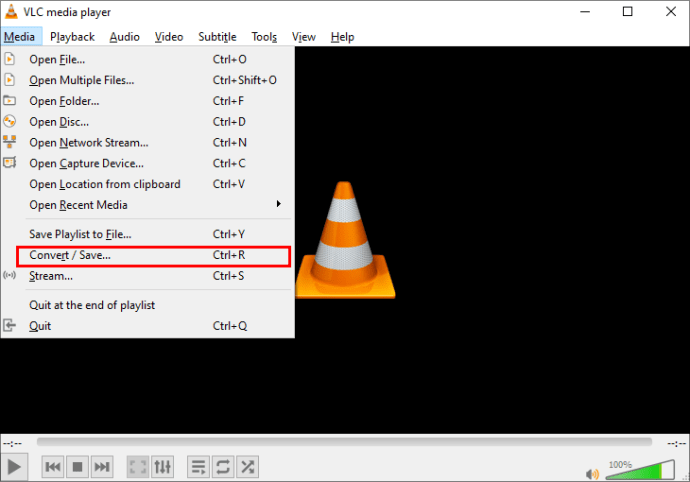
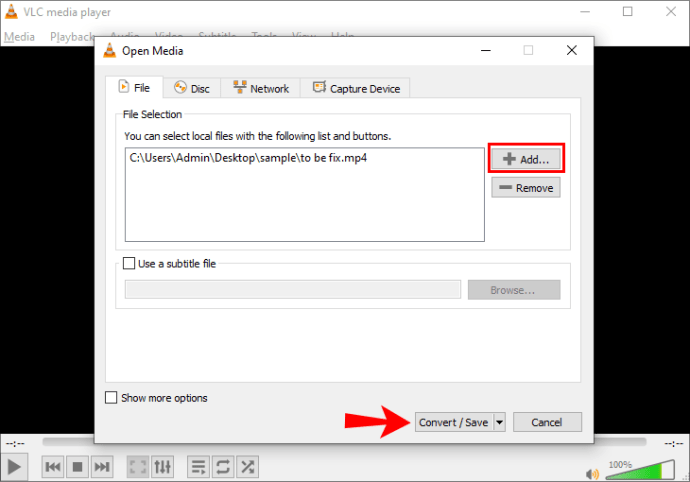
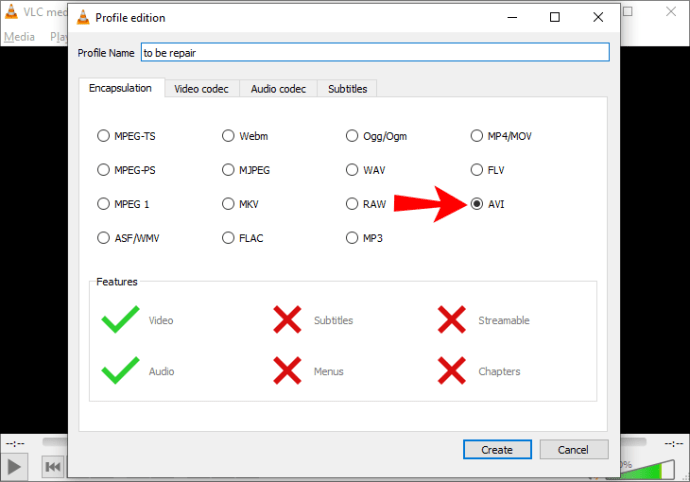 เปิด VLC Media Player
เปิด VLC Media Player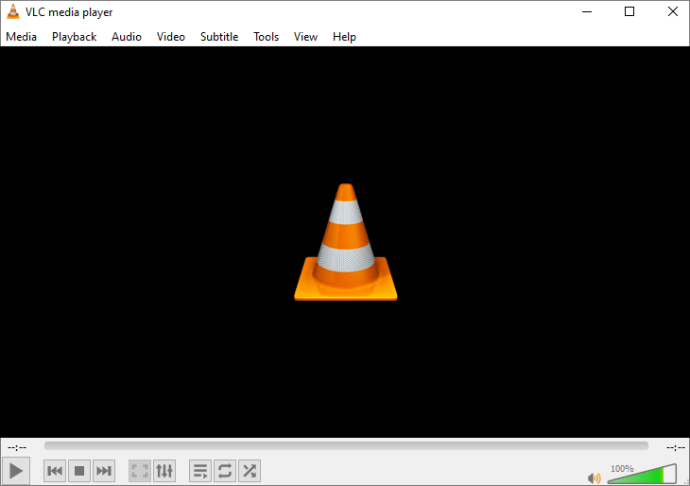 คลิก “เครื่องมือ”และจากเมนู เลือก “ ค่ากำหนด”
คลิก “เครื่องมือ”และจากเมนู เลือก “ ค่ากำหนด”
ไปที่ “อินพุต/ตัวแปลงสัญญาณ”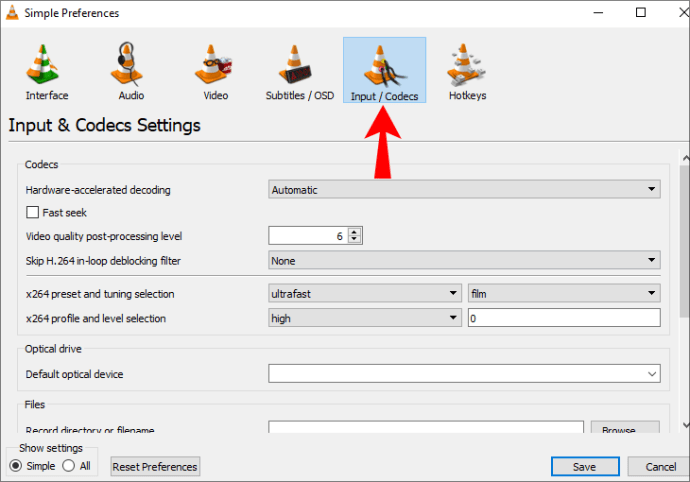 ใต้เมนูแบบเลื่อนลง”ไฟล์ AVI ที่เสียหายหรือไม่สมบูรณ์”เลือก”แก้ไขเสมอ”
ใต้เมนูแบบเลื่อนลง”ไฟล์ AVI ที่เสียหายหรือไม่สมบูรณ์”เลือก”แก้ไขเสมอ”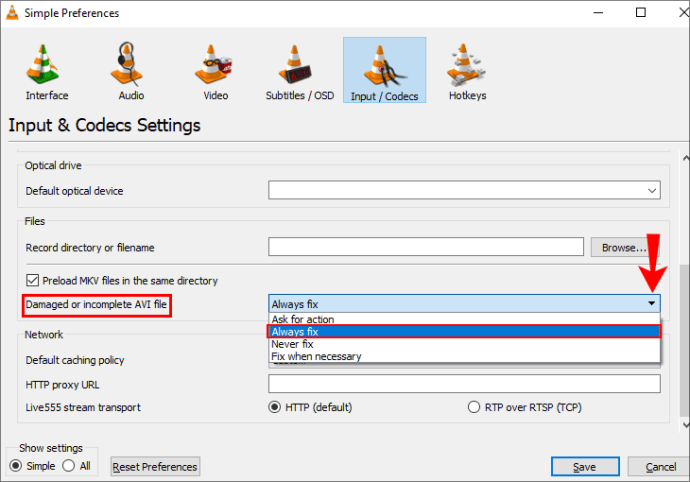 คลิกที่ “บันทึก”และรีสตาร์ท VLC Media Player
คลิกที่ “บันทึก”และรีสตาร์ท VLC Media Player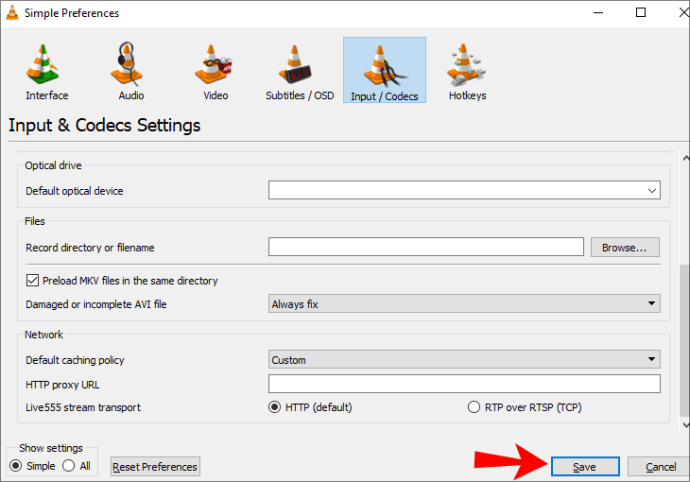
หากการแก้ไข VLC ข้างต้นไม่สามารถซ่อมแซมไฟล์ที่เสียหายได้ ให้พิจารณาใช้โปรแกรมซ่อมแซมวิดีโออื่นๆ เช่น Wondershare เพราะมีให้สำหรับ Windows ด้วย
วิธีแก้ไขไฟล์วิดีโอ MP4 ที่เสียหายบน iPhone
หากคุณประสบปัญหาไฟล์วิดีโอเสียหายบน iPhone เครื่องมือซ่อมแซม Remo คือแอปพลิเคชันที่คุณใช้. อย่างไรก็ตาม ก่อนที่จะดำเนินการต่อ ให้ถ่ายโอนไฟล์ที่เสียหายไปยังคอมพิวเตอร์ของคุณก่อน หลังจากนั้น ใช้ขั้นตอนเหล่านี้เพื่อแก้ไขไฟล์:
ดาวน์โหลดและติดตั้ง Remo Repair MOV บนคอมพิวเตอร์ของคุณ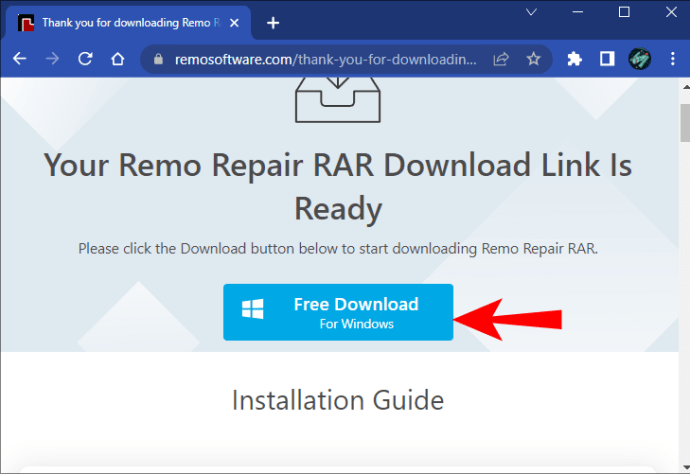 เปิดแอป
เปิดแอป คลิกปุ่ม “ ปุ่มเลือกไฟล์”บนอินเทอร์เฟซเพื่ออัปโหลดไฟล์ที่เสียหายซึ่งถ่ายโอนจาก iPhone ของคุณ
คลิกปุ่ม “ ปุ่มเลือกไฟล์”บนอินเทอร์เฟซเพื่ออัปโหลดไฟล์ที่เสียหายซึ่งถ่ายโอนจาก iPhone ของคุณ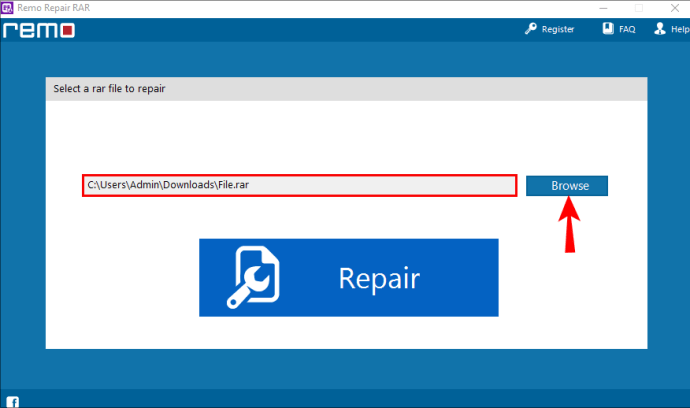 กดปุ่ม “ซ่อมแซม”
กดปุ่ม “ซ่อมแซม”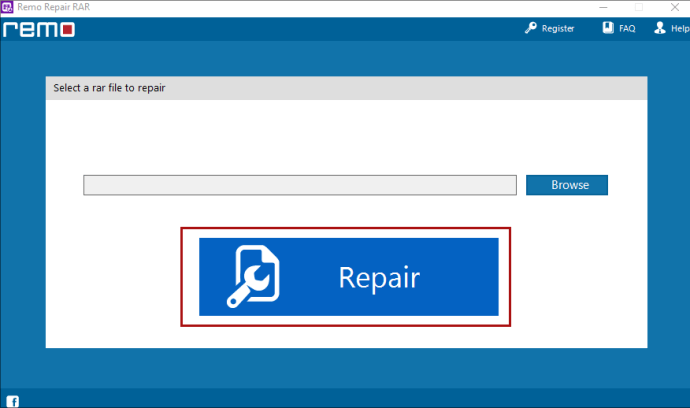 ดูตัวอย่างและบันทึกวิดีโอ
ดูตัวอย่างและบันทึกวิดีโอ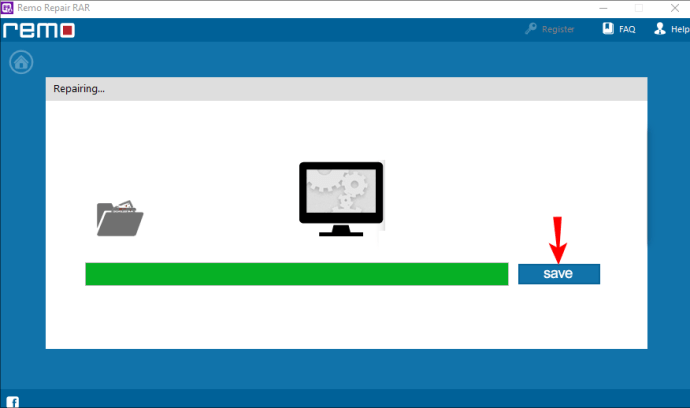
คุณไม่สามารถแก้ไขสิ่งที่เสียหายได้ ไฟล์ MP4 โดยตรงบน iPhone ของคุณ เนื่องจากเครื่องมือซ่อมวิดีโอส่วนใหญ่ที่ iOS รองรับนั้นทำงานโดยแยกเสียงออกจากวิดีโอแล้วรวมเข้าด้วยกันใหม่หลังการซ่อมแซม
วิธีแก้ไขไฟล์วิดีโอ MP4 ที่เสียหายบนอุปกรณ์ Android
วิธีแก้ไขไฟล์วิดีโอ MP4 ที่เสียหายบนอุปกรณ์ Android
หากคุณมีไฟล์วิดีโอที่เสียหายบน Android คุณสามารถแก้ไขได้อย่างรวดเร็วด้วยความช่วยเหลือจากแอปพลิเคชันของบุคคลที่สาม โชคดีที่บางแอพดาวน์โหลดฟรีใน Google Play Store เช่น MP4Fix วิธีใช้ MP4Fix เพื่อซ่อมแซมไฟล์วิดีโอที่เสียหายมีดังนี้
เปิด MP4Fix บนโทรศัพท์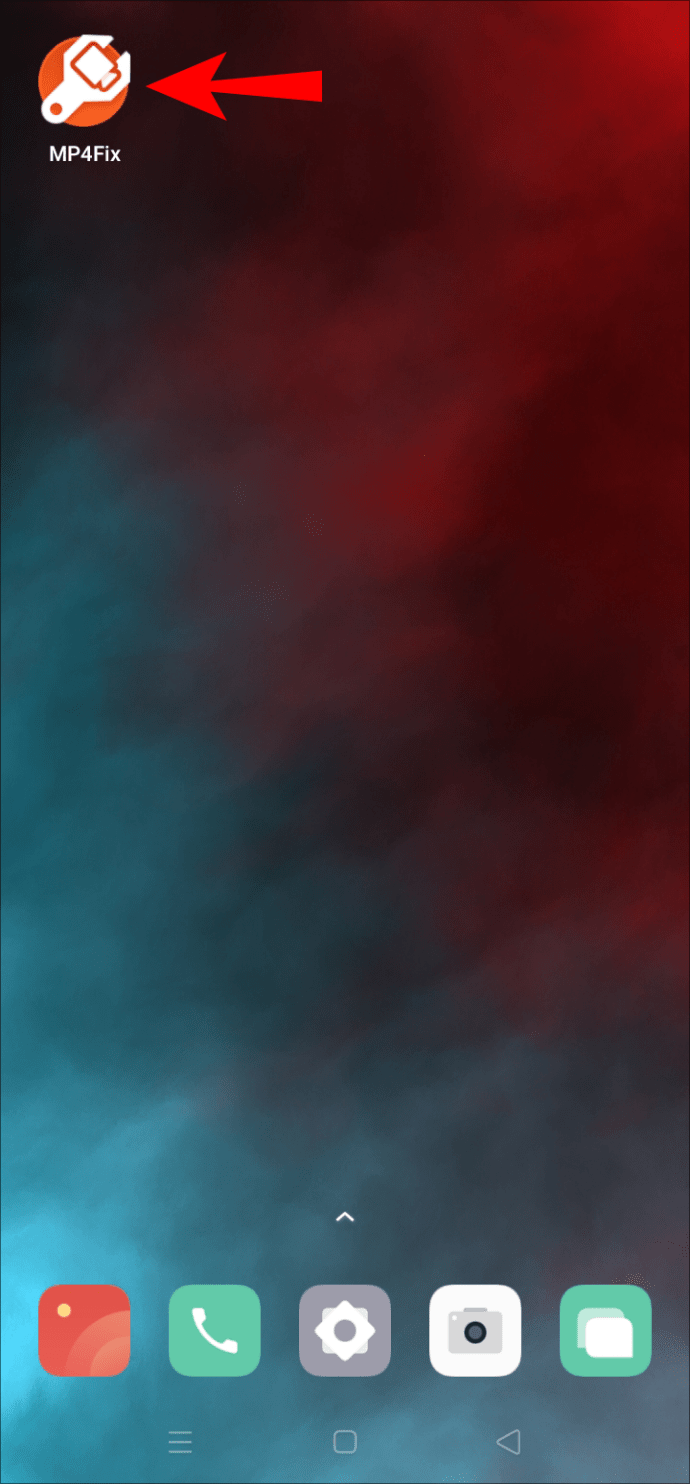 แตะปุ่ม “เลือกวิดีโอ”เพื่อ เลือกไฟล์วิดีโอที่เสียหาย
แตะปุ่ม “เลือกวิดีโอ”เพื่อ เลือกไฟล์วิดีโอที่เสียหาย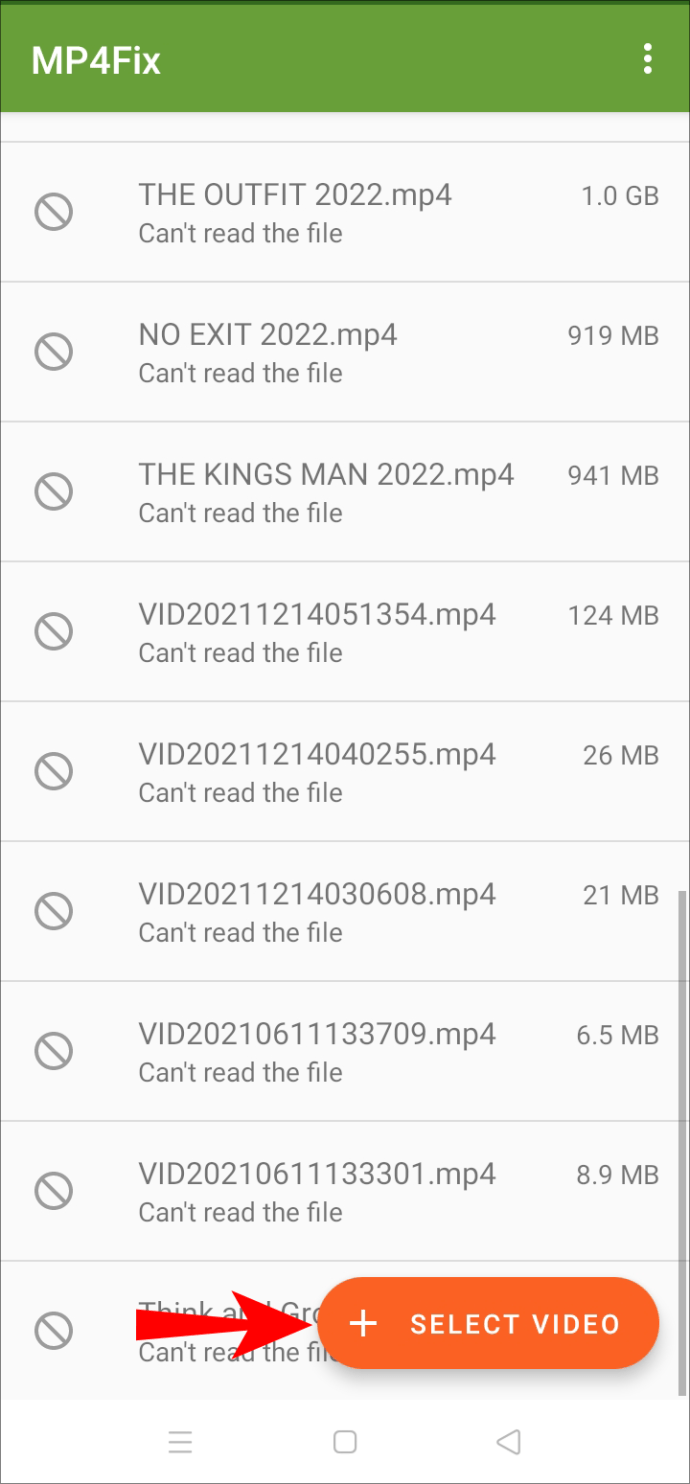 กดปุ่ม “ซ่อมแซม”
กดปุ่ม “ซ่อมแซม”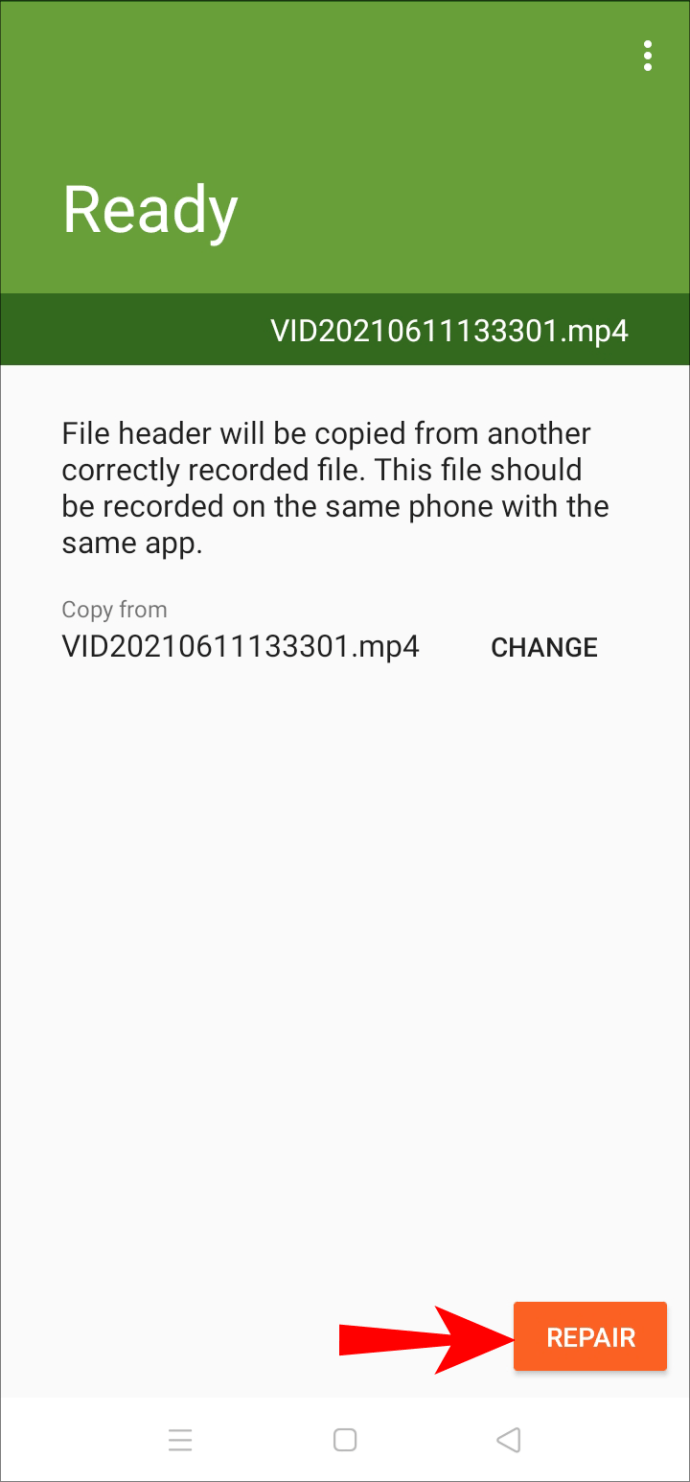 จากหน้าต่างใหม่ ให้แตะ”บันทึก”
จากหน้าต่างใหม่ ให้แตะ”บันทึก”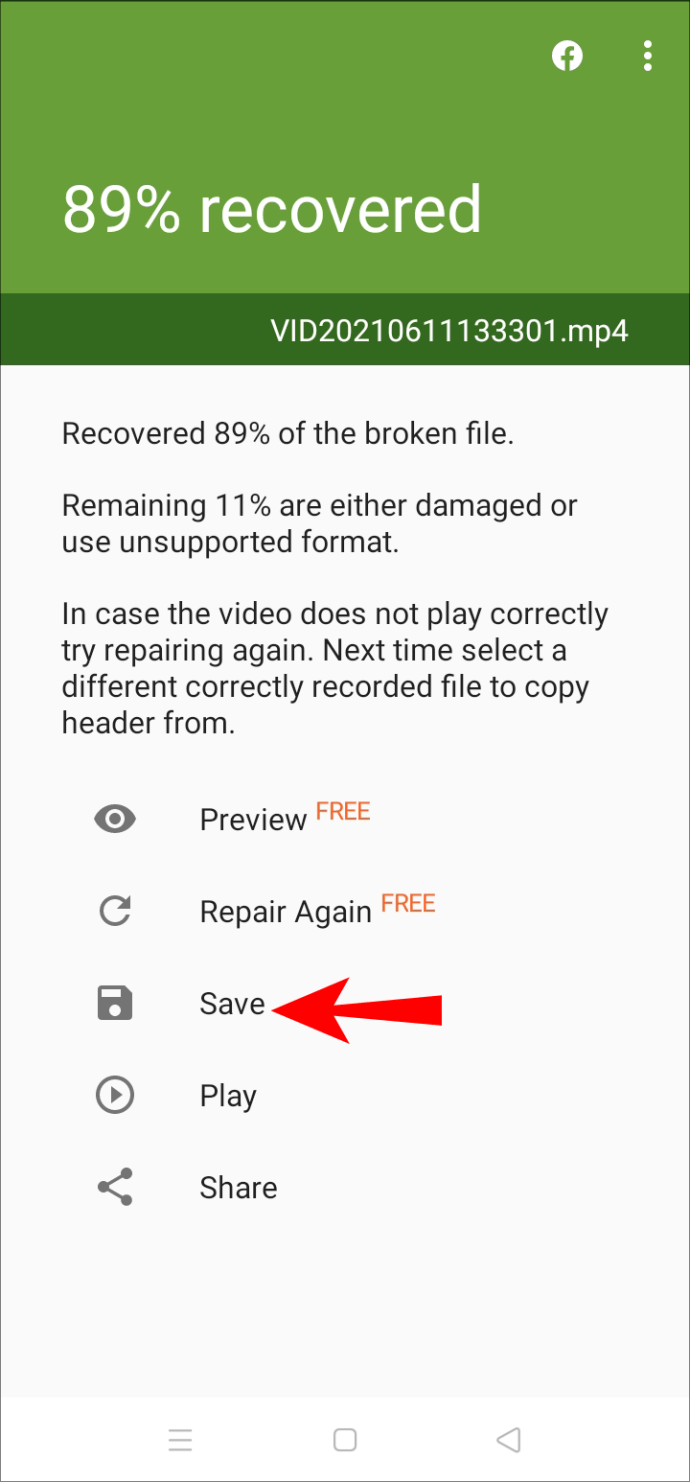
น่าเสียดายที่ MP4Fix ไม่สามารถแก้ไขวิดีโอที่เสียหายร้ายแรงได้ นอกจากนี้ คุณต้องซื้อแอปเพื่อบันทึกไฟล์ที่คุณเพิ่งซ่อมแซม
การจ่ายเงินซื้อแอปหากทำได้ดีนั้นไม่มีเหตุผล ไม่รับประกันผลลัพธ์ r ใช่ไหม ด้วยเหตุผลดังกล่าว ต่อไปนี้เป็นวิธีเพิ่มเติมในการแก้ไฟล์ MP4 บนอุปกรณ์ Android:
การล้างข้อมูลแอป
หากกล้องของคุณสร้างไฟล์วิดีโอที่เสียหายอยู่เรื่อยๆ ต้นเหตุอาจเป็น พื้นที่เก็บข้อมูลไม่เพียงพอ พิจารณาเพิ่มพื้นที่ว่างของแอปหรือล้างไฟล์แคชเป็นวิธีการรักษา โดยทำตามขั้นตอนเหล่านี้:
เปิดการตั้งค่าในโทรศัพท์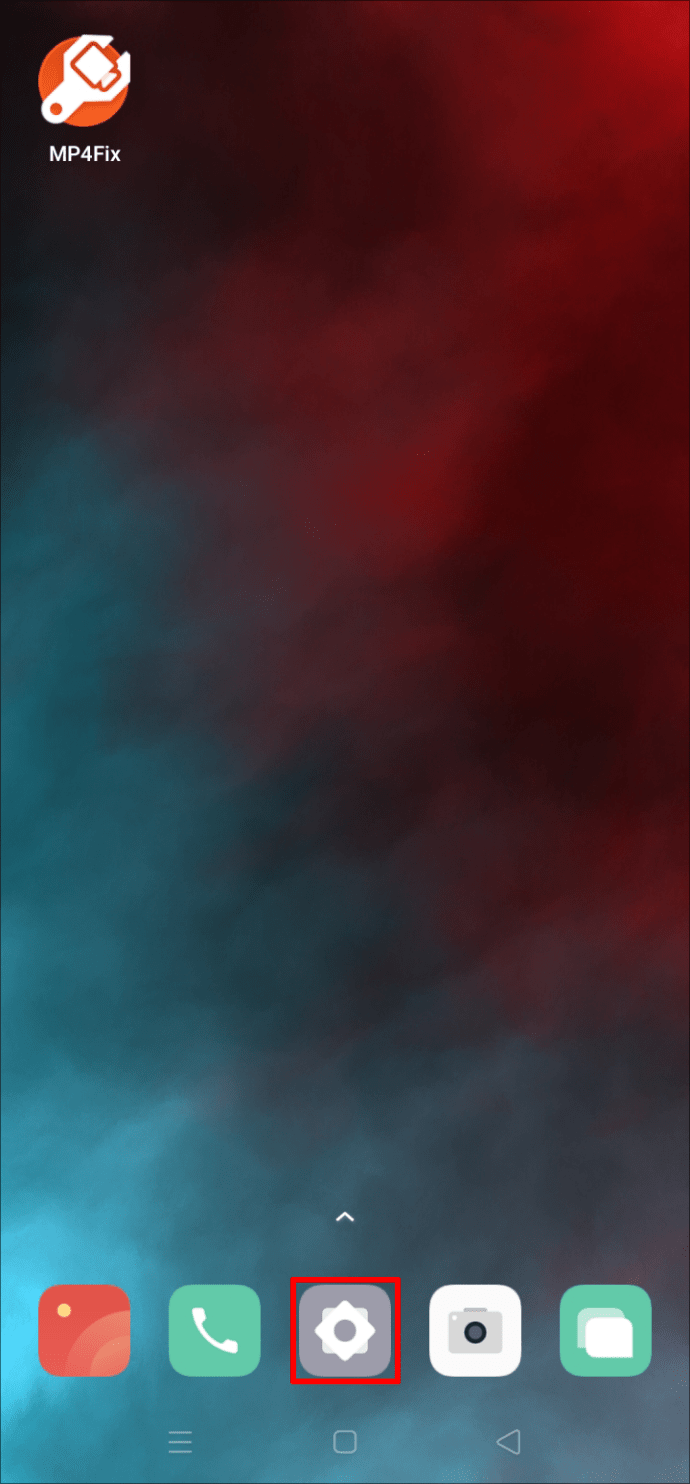 เลื่อนลงไปที่”การจัดการแอป”แล้วเลือกแอปกล้องถ่ายรูป
เลื่อนลงไปที่”การจัดการแอป”แล้วเลือกแอปกล้องถ่ายรูป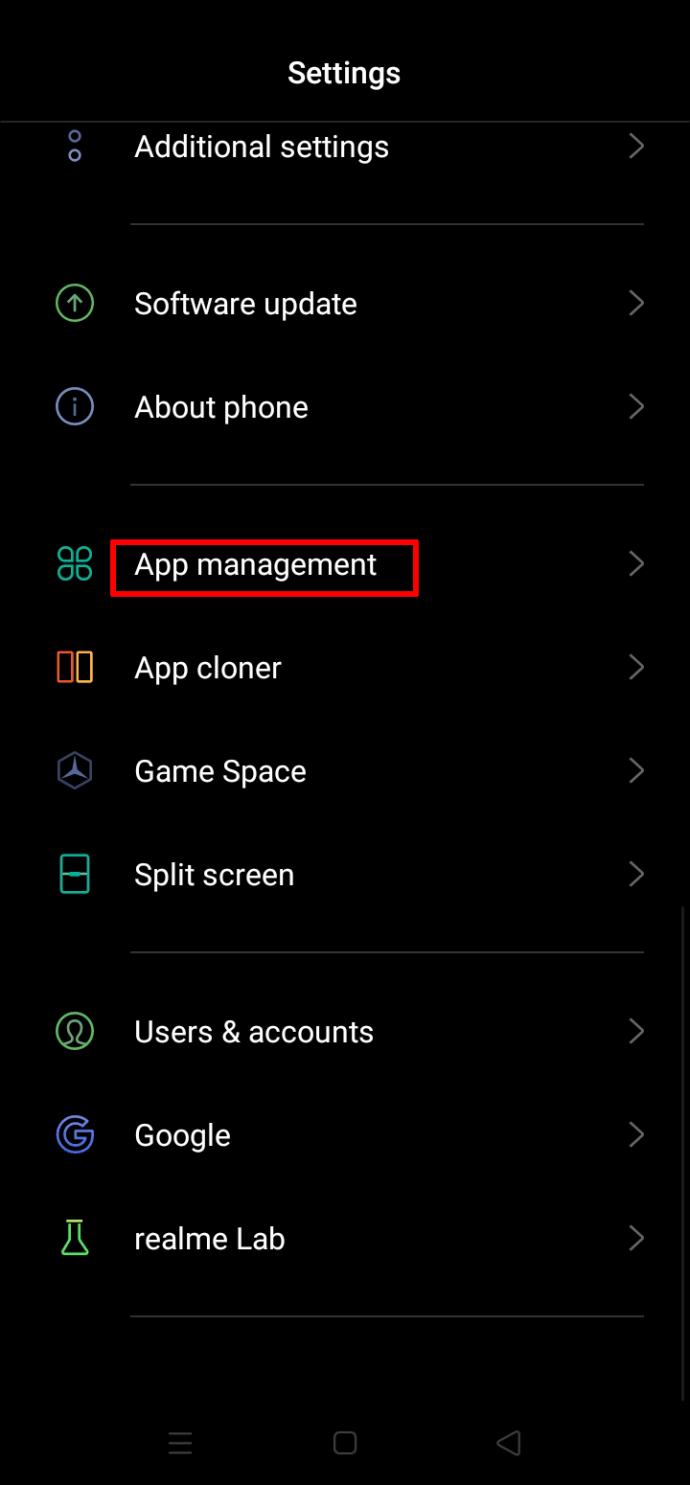
แตะ”พื้นที่เก็บข้อมูล”และ”ล้างแคช”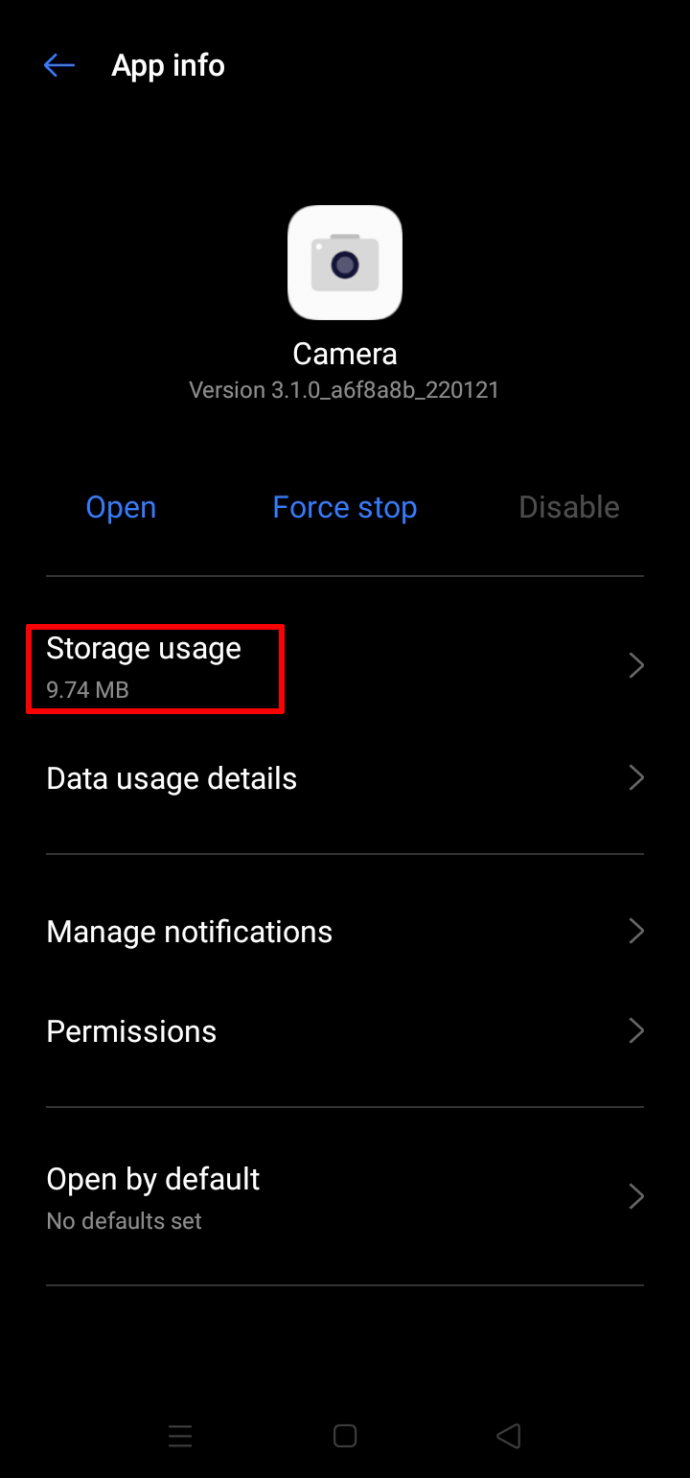
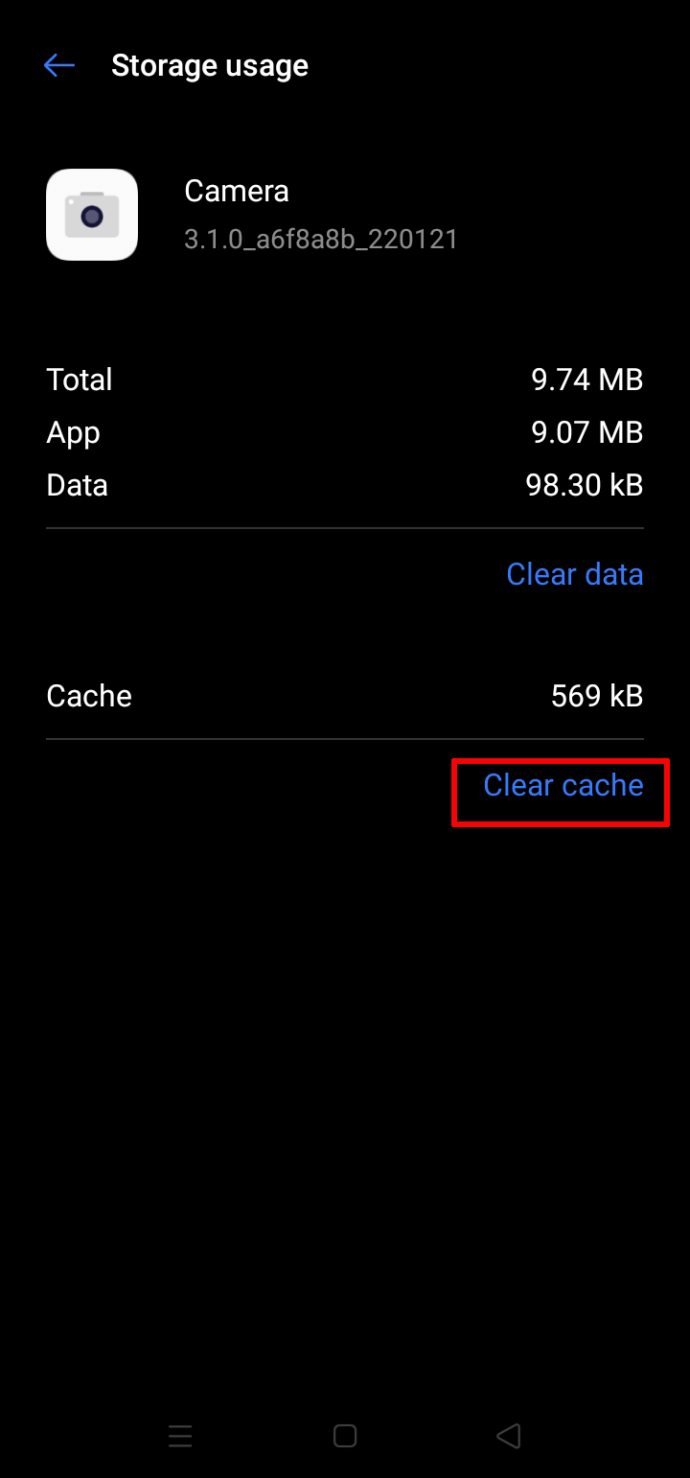
การเปลี่ยนรูปแบบวิดีโอ
อาจเป็นไปได้ว่าคุณกำลังพยายามเล่นไฟล์วิดีโอที่โทรศัพท์ของคุณไม่รองรับในขณะนี้ ในกรณีนี้ ช็อตที่ดีที่สุดของคุณคือการเปลี่ยนรูปแบบวิดีโอโดยใช้ตัวแปลงไฟล์วิดีโอ โปรแกรมแปลงไฟล์วิดีโอจำนวนมากใช้งานได้ฟรีบน Google Play แต่เราขอแนะนำ ตัวแปลงไฟล์ทั้งหมด เนื่องจากปลอดภัยและใช้งานง่ายกว่า
วิธีสุดท้าย คุณสามารถถ่ายโอนไฟล์ที่เสียหายไปยังคอมพิวเตอร์ของคุณและพยายามกู้คืนโดยใช้วิดีโอซ่อมแซม แอปเช่น VLC Media Player หรือ Wondershare Repairit ซ่อมแซมวิดีโอโดยใช้ขั้นตอนข้างต้น
วิธีแก้ไขไฟล์วิดีโอที่เสียหาย MP4 ฟรี
มีเครื่องมือซ่อมแซมวิดีโอที่ยอดเยี่ยมมากมาย แต่ ไม่ใช่ทั้งหมดที่จะใช้งานได้ฟรี โชคดีที่การไม่มีงบประมาณที่เหมาะกับบริการซ่อมวิดีโอไม่ได้หมายความว่าไฟล์ที่เสียหายของคุณจะต้องเสียหายต่อไป เครื่องมือบางอย่างให้บริการฟรี เช่น Wondershare อย่างไรก็ตาม คุณอาจถูกบังคับให้อัปเกรดเป็นเวอร์ชันที่ต้องชำระเงินเพื่อปลดล็อกฟีเจอร์พิเศษ เช่น รองรับรูปแบบวิดีโออื่นๆ
VLC Media Player เป็นอีกหนึ่งเครื่องมือซ่อมแซมวิดีโอที่ยอดเยี่ยมที่ให้บริการฟรี โปรแกรมนี้ใช้ได้กับทั้ง Windows และ Mac นอกจากนี้ ยังมีวิธีซ่อมแซมไฟล์ MP4 ที่เสียมากกว่าหนึ่งวิธี ซึ่งเพิ่มโอกาสในการกู้คืนไฟล์ของคุณ
วิธีหลีกเลี่ยงไม่ให้ไฟล์ MP4 เสียหาย
ในขณะที่คุณทำได้’ไม่สามารถหลีกเลี่ยงไฟล์ MP4 ที่เสียหายได้ทั้งหมด มีบางสิ่งที่คุณสามารถทำได้เพื่อลดโอกาสในการได้รับไฟล์ ท้ายที่สุด วิธีที่ดีที่สุดในการจัดการกับไฟล์ที่เสียหายคือการหลีกเลี่ยงตั้งแต่แรก ข้อควรระวังบางประการที่ควรพิจารณามีดังนี้
ให้แน่ใจว่าคุณดาวน์โหลดวิดีโอจากแหล่งที่เชื่อถือได้ แต่ที่สำคัญที่สุด ใช้เครื่องมือดาวน์โหลดวิดีโอระดับมืออาชีพ เช่น Internet Download Manager ติดตั้งโปรแกรมป้องกันไวรัสที่เชื่อถือได้และติดอันดับสูงสุดเพื่อป้องกันคอมพิวเตอร์ของคุณจากการโจมตีของไวรัสและมัลแวร์ สำรองไฟล์ MP4 เพื่อให้แน่ใจว่าคุณสามารถเข้าถึงไฟล์ต้นฉบับและไฟล์ที่ไม่เสียหายได้เสมอ คุณสามารถมีการสำรองข้อมูลเหล่านี้ในสื่อเก็บข้อมูลและอุปกรณ์ต่างๆ ใช้โปรแกรมวิดีโอที่ปลอดภัยเมื่อดำเนินการใดๆ กับคลิปของคุณ ซึ่งรวมถึงซอฟต์แวร์การบันทึก การแก้ไข การบีบอัด และการแปลงไฟล์ วิธีที่ยอดเยี่ยมในการทราบความปลอดภัยของโปรแกรมคือการอ่านบทวิจารณ์และสแกนโดยใช้โปรแกรมป้องกันไวรัส
คำถามที่พบบ่อยเพิ่มเติม
ฉันจะทราบได้อย่างไรว่าไฟล์วิดีโอของฉันเสียหาย
สัญญาณทั่วไปบางอย่างที่แสดงว่าไฟล์วิดีโอเสียหายรวมถึงแต่ไม่จำกัดเพียง:
• วิดีโอไม่เล่น
• วิดีโอกำลังเล่นโดยไม่มีเสียง
• p>
• วิดีโอมีภาพไม่ชัด
• วิดีโอกระตุกขณะเล่น
• วิดีโอและเสียงไม่ซิงค์กัน
• ไฟล์วิดีโอแสดงหน้าจอสีดำเมื่อเปิดขึ้น
• วิดีโอกะพริบเมื่อเล่น
คุณสามารถซ่อมแซมไฟล์วิดีโอที่เสียหายที่จัดเก็บไว้ในการ์ด SD ได้หรือไม่
ได้ คุณสามารถใช้ Wondershare Repairit เพื่อแก้ไขไฟล์ได้ไม่ว่าจะเก็บไว้ที่ใด
Wondershare Repairit ใช้งานได้ฟรีหรือไม่
Wondershare Repairit ออนไลน์อนุญาตให้คุณซ่อมแซม ไฟล์วิดีโอเสียหายฟรี อย่างไรก็ตาม ฟีเจอร์บางอย่าง เช่น”การซ่อมแซมขั้นสูง”อาจต้องชำระเงิน
เล่นไฟล์วิดีโอของคุณอีกครั้ง
ไม่ว่าคุณจะใช้อุปกรณ์ใด การพบไฟล์วิดีโอผิดพลาดเป็นเรื่องปกติ ในขณะที่ ไม่รับประกัน โปรแกรมเฉพาะสามารถช่วยคุณซ่อมแซมไฟล์ที่เสียหายได้ อย่างไรก็ตาม โปรดใช้ความระมัดระวังขณะดาวน์โหลดวิดีโอจากแหล่งที่ไม่รู้จัก มัลแวร์และไวรัส สาเหตุทั่วไปของไฟล์วิดีโอที่เสียหาย แพร่กระจายทรัพยากรอินเทอร์เน็ตจำนวนมาก สุดท้าย ตรวจสอบให้แน่ใจว่าได้ติดตั้งแอปพลิเคชันป้องกันไวรัสบน คอมพิวเตอร์ของคุณเพื่อแจ้งเตือนคุณหากพบโปรแกรมวิดีโอที่ติดไวรัส
คุณเคยแก้ไขไฟล์วิดีโอที่เสียหายมาก่อนหรือไม่ คุณใช้วิธีใดข้างต้น โปรดแจ้งให้เราทราบในส่วนความคิดเห็นด้านล่าง
ข้อจำกัดความรับผิดชอบ: บางหน้าในไซต์นี้อาจมีลิงก์พันธมิตร ซึ่งไม่ส่งผลต่อบทบรรณาธิการของเราแต่อย่างใด
ส่งถึงใครบางคน
อุปกรณ์หายไป
h3>